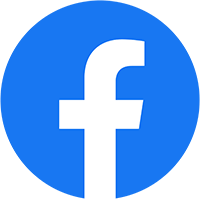Cloudflare là gì?
Clouldlare là một dịch vụ DNS trung gian, giúp điều phối lượng truy cập giữa máy chủ và các client qua lớp bảo vệ CloudFlare.
Việc này có nghĩa là: khi bạn truy cập trang web thay vì phải sử dụng máy chủ phân giải tên miền DNS (Domain Name Server) thì bạn sẽ sử dụng máy chủ phân giải tên miền của CloudFlare, việc này giúp tăng tốc độ trang web đáng kể.
Nhiều webmaster sử dụng dịch vụ này để tăng tốc độ trang web và bảo mật thông tin domain, tìm hieur về Cloudflare là gì và ứng dụng của nó, sẽ giúp các SEOer thực hiện tối ưu website và xây dựng PBN một cách an toàn.
Cloudflare là một công ty cung cấp mạng phân phối nội dung (CDN), DNS, bảo vệ DDoS và các dịch vụ bảo mật. Cloudflare đã trở nên rất nổi tiếng trong ngành công nghiệp hiệu suất web với thời gian tra cứu DNS nhanh và có một mạng lưới mạnh mẽ với hơn 100 trung tâm dữ liệu khác nhau trên toàn cầu.
Nếu bạn đang tìm kiếm một cách dễ dàng để tăng tốc và tăng cường bảo mật trên trang web WordPress của mình, Cloudflare là một giải pháp tuyệt vời.
Hầu hết khách hàng thậm chí có thể sử dụng gói miễn phí của họ, cung cấp băng thông CDN không giới hạn. Thực hiện theo các bước bên dưới về cách cài đặt Cloudflare trên trang web WordPress của bạn.
Lưu ý: nếu bạn sử dụng Cloudflare, bạn có thể sử dụng DNS cao cấp của chúng tôi từ Amazon Route 53. Cloudflare hoạt động như một dịch vụ proxy đầy đủ, có nghĩa là bạn phải chọn cái này hoặc cái kia. Nếu bạn muốn sử dụng DNS cao cấp của chúng tôi, bạn có thể sử dụng CDN thay thế để tăng tốc trang web của mình, chẳng hạn như KeyCDN, đó là một proxy đầy đủ.
Dưới đây là hướng dẫn cài đặt khi giả định rằng bạn đã có tài khoản Cloudflare. Nếu bạn không có thể, bạn có thể truy cập trang web Cloudflare và đăng ký tài khoản miễn phí.
Ưu điểm của website khi sử dụng Cloudflare.
- Sử dụng dịch vụ của Cloudflare khi bạn hoặc khách hàng truy cập website dịch vụ này sẽ tự lưu một bản bộ nhớ đệm (cache) của website trên máy chủ của CDN này và từ đó tăng tốc độ tải trang một cách đáng kể, ngoài ra Cloudflare còn giúp bạn giảm đáng kể băng thông, ước tính băng thông sẽ giảm từ 1/2 – 1/3.
- Dịch vụ DNS này cũng giúp tăng khả năng bảo mật của website, giúp chống DDoS, spam bình luận.
- Cloudflare còn cung cấp chứng chỉ SSL (chứng chỉ Https:) giúp hạn chế bị cấm truy cập hoặc cảnh báo truy cập không an toàn.
Tìm hiểu về sử dụng cloudflare bạn sẽ hiểu các thêm các tip SEO và các thủ thuật xây dựng website là PBN và đặc biệt là SEO wordpress.
Nhược điểm khi cài đặt cloudflare vào website:
- Cloudflare khi cài vào website sẽ làm chậm website – trường hợp này xảy ra khi website của bạn sử dụng hosting đặt tại Việt Nam.
- Thời gian uptime website ( thời gian máy chủ hoạt động liên tục, không “chết máy”) sẽ bị ảnh hưởng nếu Server CloudFlare bị down – trong trường hợp này khả năng truy vấn của website cũng bị ảnh hưởng.
Một số thủ thuật để sử dụng cloudflare hiệu quả.
- Lấy IP gốc visitor: đối với các website sử dụng share hosting việc lấy IP gốc của visitor khác khá khăn tuy nhiên cách giải quyết ở đây là bạn cần cài plugin tương thích với CNS của website đang sử dụng, một số plugin tưng thích với các CMS tương ứng là:
- Đối với WordPress Plugin: https://blog.cloudflare.com/introducing-the-cloudflare-wordpress-plugin
- Joomla Extension: https://blog.cloudflare.com/introducing-the-cloudflare-joomla-extension
- Drupal Extension: https://blog.cloudflare.com/the-cloudflare-drupal-extension
- Cache nội dung quá lâu: hiện tượng này xảy ra khi bạn truy cập page, post mà tốc độ phản hồi hay tải trang diễn ra lâu, nguyên nhân chủ yếu đến từ việc cloudflare lưu trữ file .css, .js lâu trên server gây ra
Hướng dẫn cài đặt Cloudflare
Cài đặt Cloudflare free và website
Bước 1: Đăng ký tài khoản Cloudflare
- Truy cập: https://dash.cloudflare.com/sign-up – nhập đầy đủ email và mật khẩu để tạo tài khoản.
- Vào hòm thư của email để kích hoạt tài khoản vừa đăng ký.
Bước 2: Thêm website vào cloudflare
- Truy cập tài khoản cloudflare bằng email và mật khẩu vừa đăng ký, nếu đây là lần đầu tiên sử dụng dịch vụ DNS này bạn sẽ nhận được bảng có thông tin như dưới.
- Tiến hành thêm website bạn muốn sử dụng:
- Tiếp theo chọn plan muốn sử dụng, bạn có thể sử dụng các plan trả phí, tuy nhiên đối với các tác vụ website thông thường bạn có thể sử dụng plan miễn phí.
Bước 3: Cấu hình khi thêm website vào cloudflare
- Sau khi cài đặt thành công trên thanh công cụ chọn DNS để tiến hành cài đặt cloudflare
- Tiến hành cấu hình website khi đã thêm website vào cloudflare, bạn thực hiện như hình dưới.
- Chọn Add record : Chọn trường “A” – với giá trị tương ứng với “Name*” – là tên miền ví dụ: ggmedia.biz – trường “IPv4 address*” – tương ứng với IP hosting tên miền trỏ về
- CNAME cài đặt với các giá trị “Name*” – đặt mặc định là “www” hoặc tên miền con nếu tên miền của bạn có dạng abc.domain.com – “Target*” – bạn điền tên miền trỏ về.
Cloudflare cung cấp cho bạn hai tùy chọn. Bạn có thể sử dụng CDN và bảo vệ của họ (giúp tăng tốc và bảo vệ trang web của bạn) hoặc bạn chỉ cần sử dụng DNS của họ. Hầu hết khách hàng sẽ muốn cái trước, vì đây là nơi bạn sẽ được hưởng lợi từ mọi thứ mà Cloudflare cung cấp.
Bước 4: Trỏ Nameservers về cloudflare
Trong mục cấu hình của Cloudflare vừa cài đặt bên trên ở phần Cloudflare Nameservers – bạn sẽ thấy hai giá trị công việc của bạn đó là sử dụng 2 giá trị này để thêm vào website, bước cài đặt này thực hiện như sau, ở đây GGmedia làm ví dụ với tên miền đăng ký tại hostinger
- Bước 1: truy cập trang quản trị tên miền của bạn, chọn “Set Namesever”
- Bước 2: Thêm Namesever
Sau khi thực hiện đúng các bước trên bạn chờ 5 -10 phút để Cloudflare kích hoạt, lưu ý không truy cập vào website khi cài đặt việc này sẽ khiến thời gian active diễn ra lâu hơn.
Sau khi cài đặt thành công website sẽ thông báo như hình bên dưới
Để đảm bảo rằng tên miền của bạn được bật, hãy đảm bảo đám mây được thắp sáng màu cam. Nếu bạn có các bản ghi bổ sung, chẳng hạn như email (bản ghi MX), những bản ghi này sẽ tắt Cloudflare (màu xám). Bấm vào tiếp tục sau khi bạn đã xác minh tất cả mọi thứ. Bạn luôn có thể sửa đổi các hồ sơ này sau này.
Lưu ý:
Nếu bạn sử dụng Cloudflare, bạn có thể sử dụng DNS cao cấp của chúng tôi từ Amazon Route 53. Cloudflare hoạt động như một dịch vụ proxy đầy đủ, có nghĩa là bạn phải chọn cái này hoặc cái kia.
Nếu bạn muốn sử dụng DNS cao cấp của chúng tôi, bạn có thể sử dụng CDN thay thế để tăng tốc trang web của mình, chẳng hạn như KeyCDN, đó là một proxy đầy đủ.
Tắt CloudFlare trong Wp-admin
CloudFlare thông thường vẫn hoạt động tốt, tuy nhiên trong trường hợp xảy ra lỗi bạn có thể tắt CloudFlare trong Wp-admin với các bước như sau:
Nhấn Create Page Rules, URL bạn điền ggmedia.biz/wp-admin/, thay ggmedia.biz bằng địa chỉ của bạn. Setting chọn Cache Level rồi Bypass. Tiếp theo chọn Disable Performance và Disable Security như bên dưới, nhấn Save and Deploy là xong.
Trên đây là hướng dẫn cài đặt Cloudflare và giải thích cho người dùng hiểu được Cloudflare là gì. Chúng tôi còn cung cấp rất nhiều thủ thuật SEO hay dành cho các bạn, hãy theo dõi bài viết thường xuyên để cập nhật nhé! Chúc các bạn thành công!